DH系統-PTZ網路攝影機巡航設置操作說明
一、啟動攝影機
1.請先將固定攝影機鏡頭的貼紙撕下,再將攝影機連接電源及網路線,攝影機將自動開始運轉
二、安裝程式
1.請下載「ConfigTool_V5.0」搜尋工具,以開啟攝影機設定頁面,下載連結
2.點進連結後,請按「下載按鈕」,再點擊「仍要下載」
3.選擇您習慣存放的資料夾,按「存檔」,進到存放的資料夾,右鍵點擊「ConfigTool_V5.0」,點擊「解壓縮至此」
4.開啟「ConfigTool」資料夾,下拉後雙擊開啟「ConfigTool」應用程式
三、設定巡航功能
1.「ConfigTool」頁面會顯示搜尋到的攝影機,確認為「IP PTZ Camera」,點擊「Web」開啟網頁
2.輸入預設用戶名「admin」、密碼「dh123456」,點擊「登錄」
3.看到攝影機畫面正常顯示後,點擊「設置」
4.點擊「PTZ設置」,再點擊「功能」
5.進到功能頁面後,點擊「預置點」,先透過控制盤將畫面調整到您要巡航的位置,再點擊「+」號來新增「預置點」
6.每新增一個預置點,都要記得點擊「保存」按鈕,若要刪除「預置點」可點擊對應的「-」號,需巡航的位置都新增完畢後,點擊「巡航組」
7.點擊上方的「添加」後,點選要設定的「巡航組」,再點擊下方的「添加」
8.開啟欲設定的「預置點」後,雙擊「預置點」來選擇不同的預置點,雙擊「停留時間」(以秒做計算)、「速度」(數字越小速度越慢)可做修改,最後點擊「保存」
9.選擇欲開啟的「巡航組」,然後點擊「開始」,巡航功能會立即啟動
10.欲停止巡航功能,請點擊「停止」
11.若欲設定斷電後自動執行巡航功能,請點擊「充電」,進到「充電」頁面後,將「啟用」選項打勾,「充電」選擇「巡航組」,「編號」選擇您要設定的巡航組,最後點擊「應用」,完成斷電後自動執行巡航功能的設定

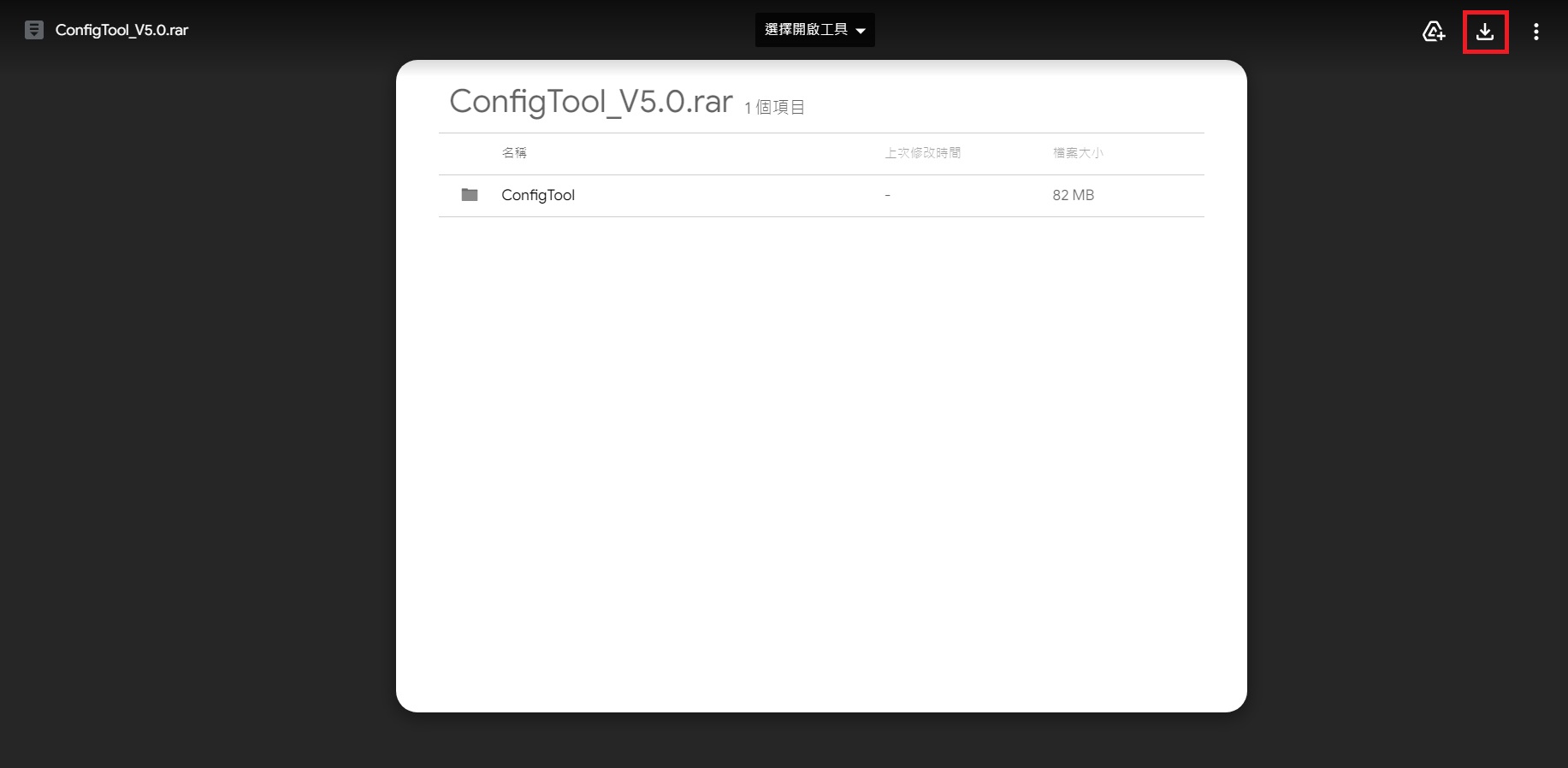
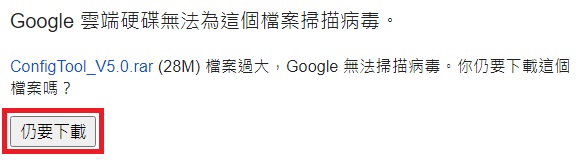
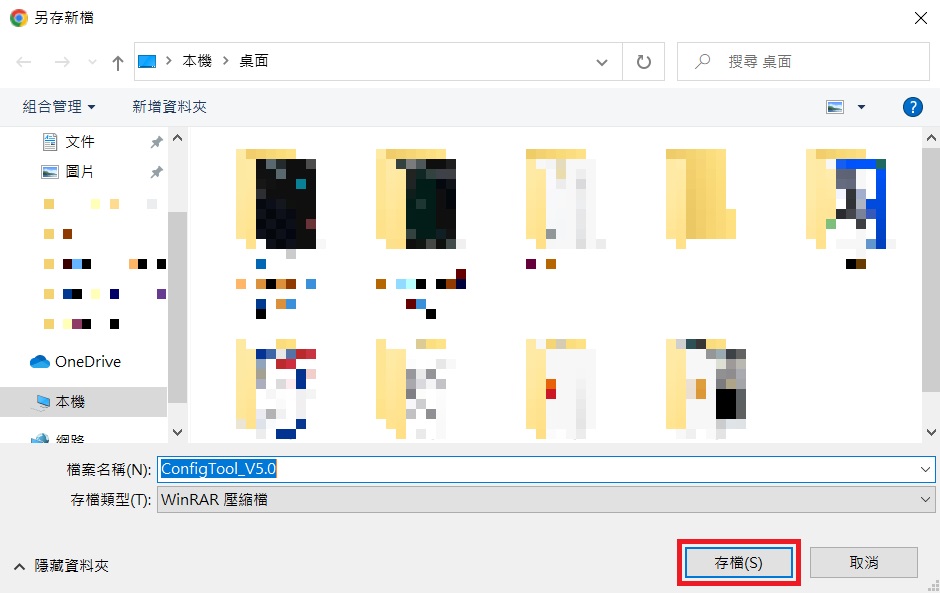
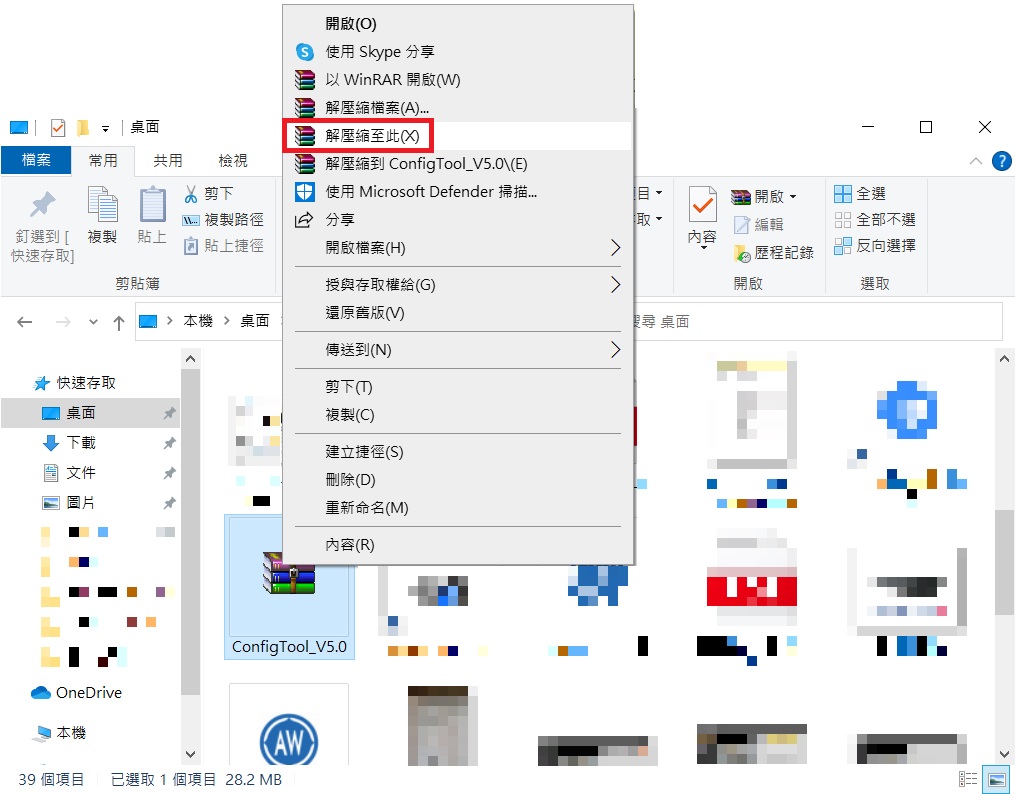
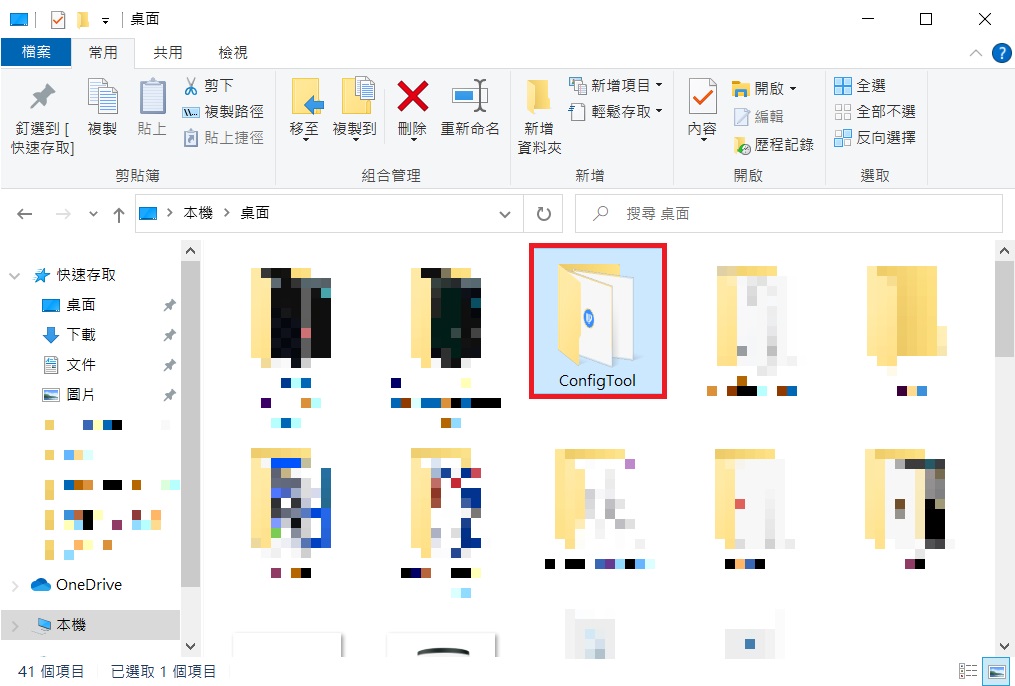
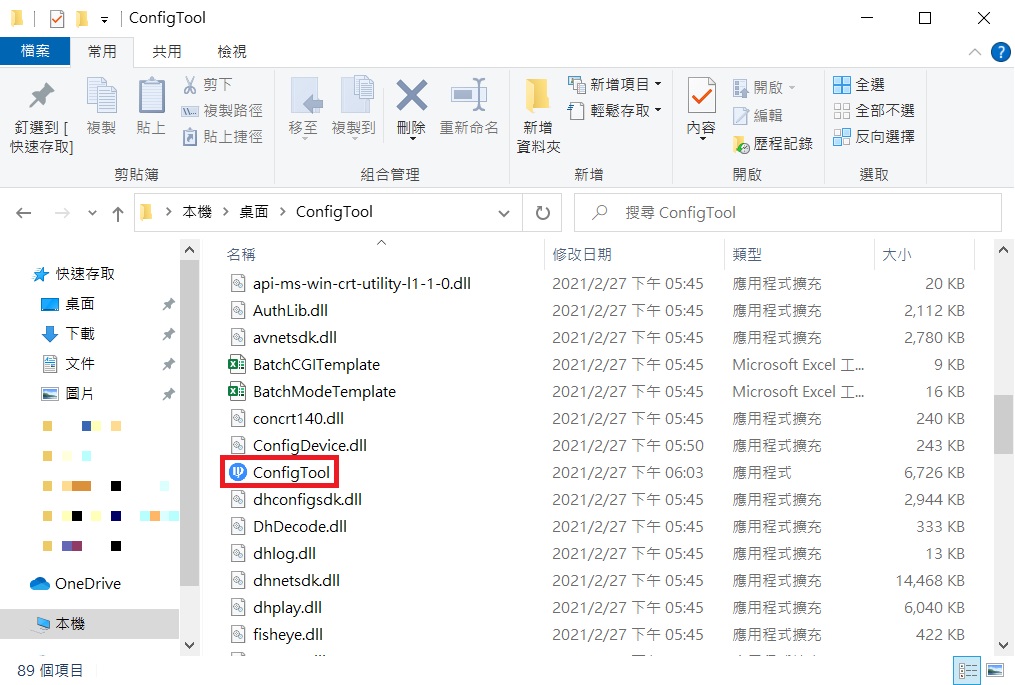
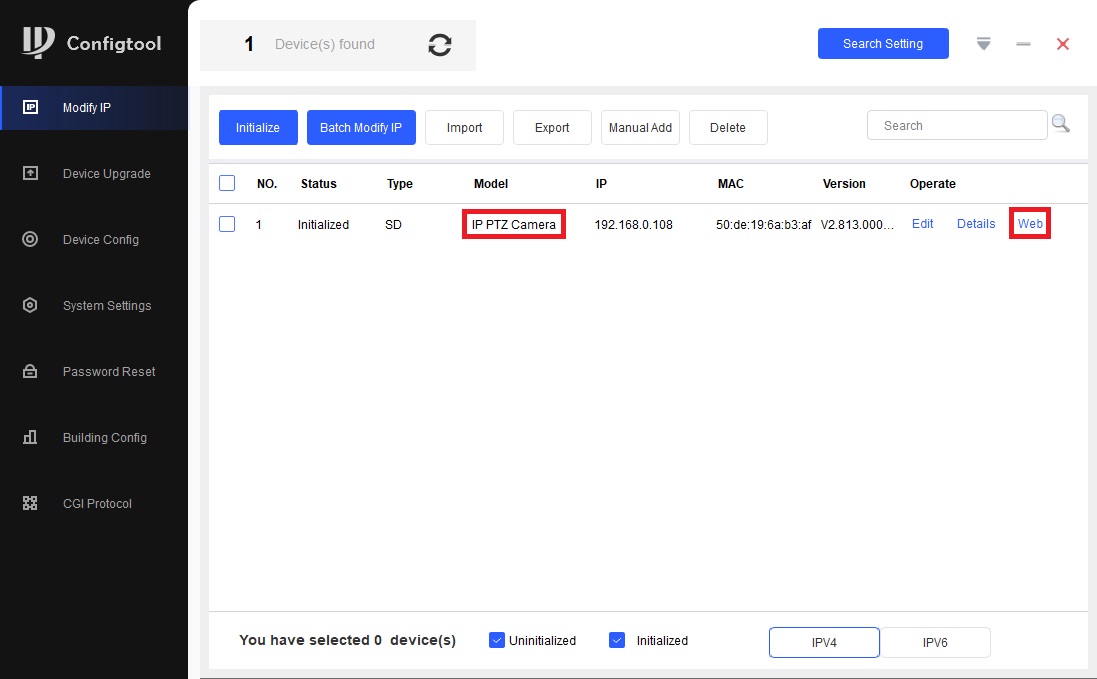
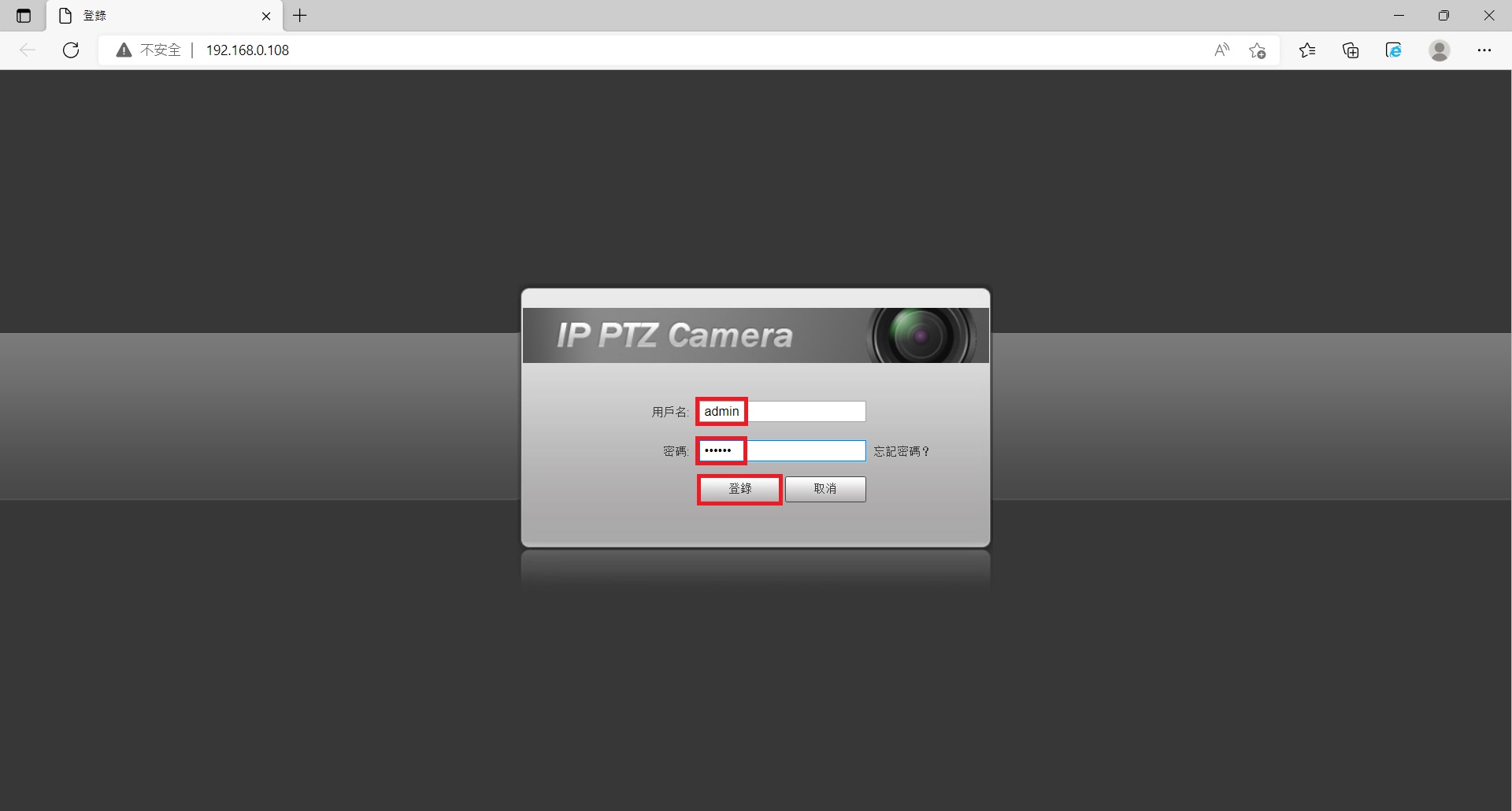
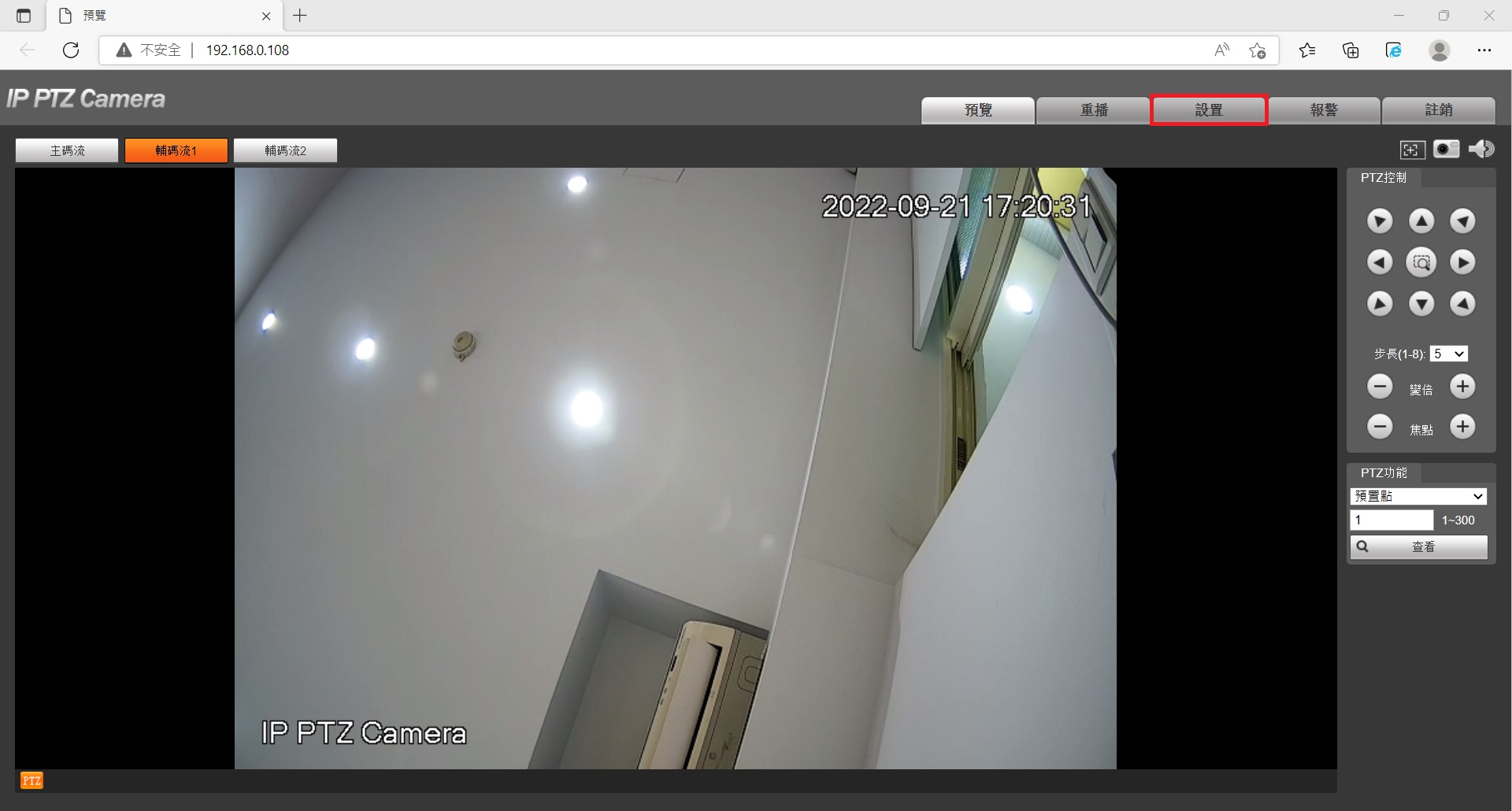
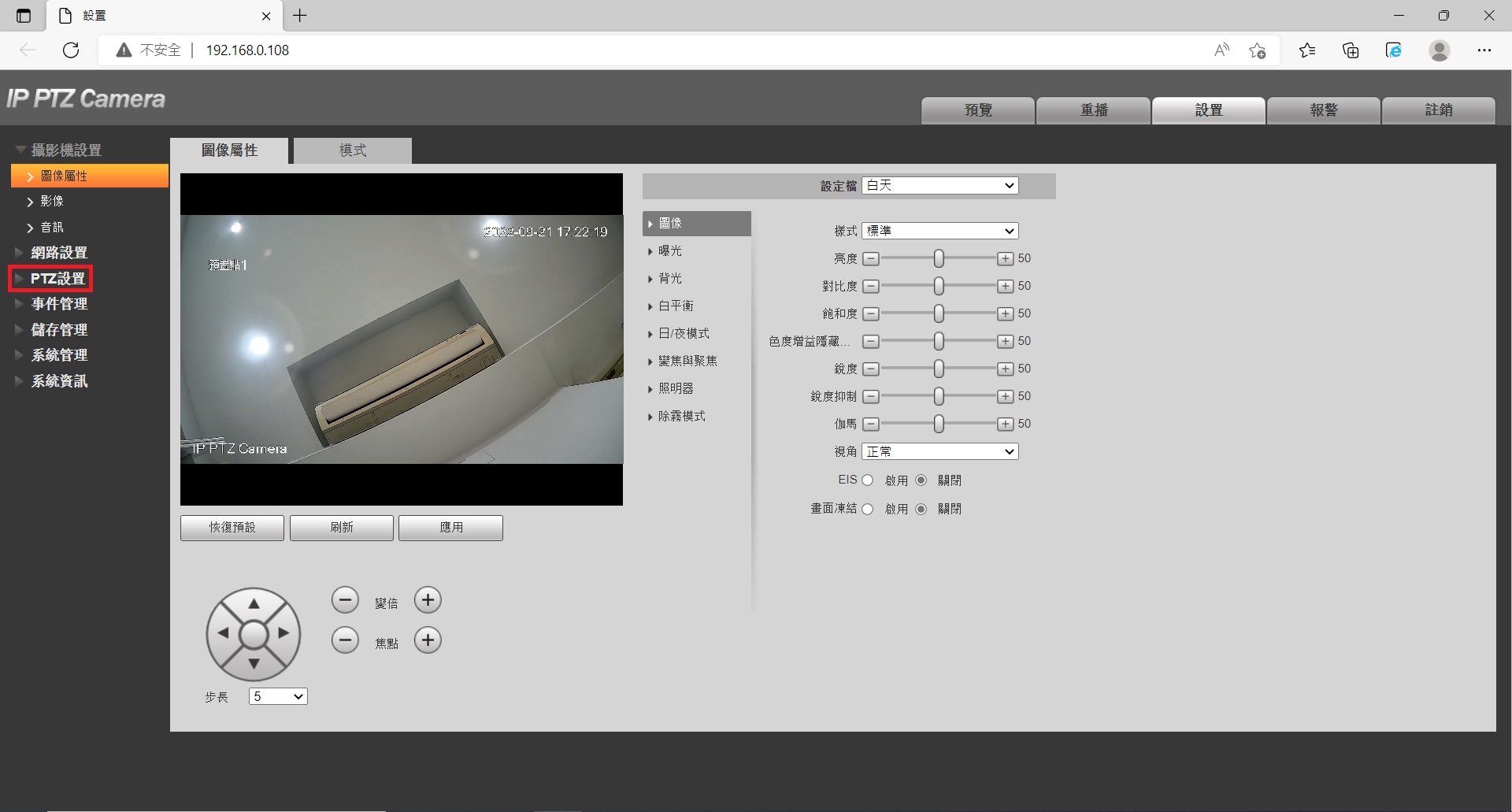
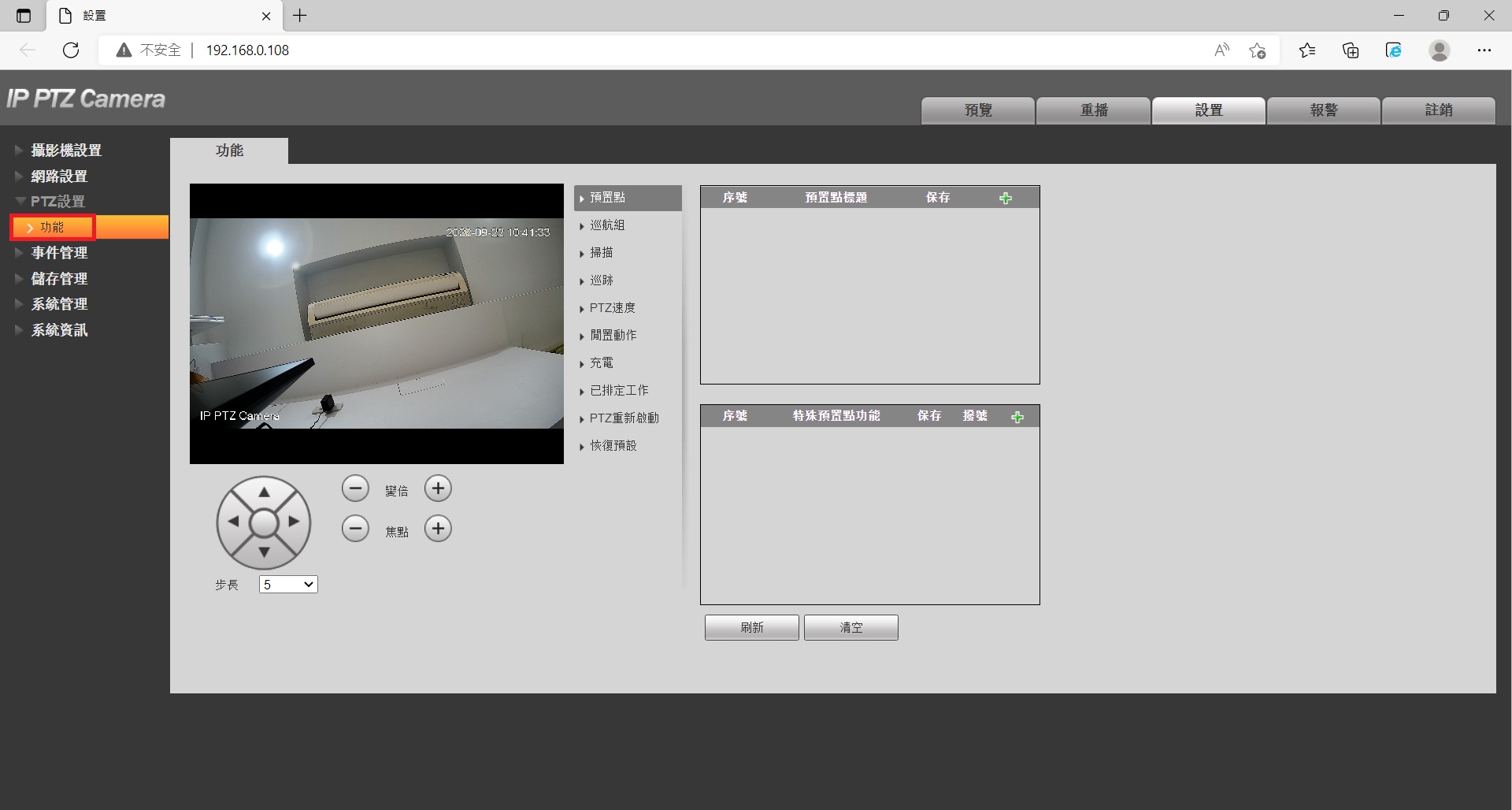
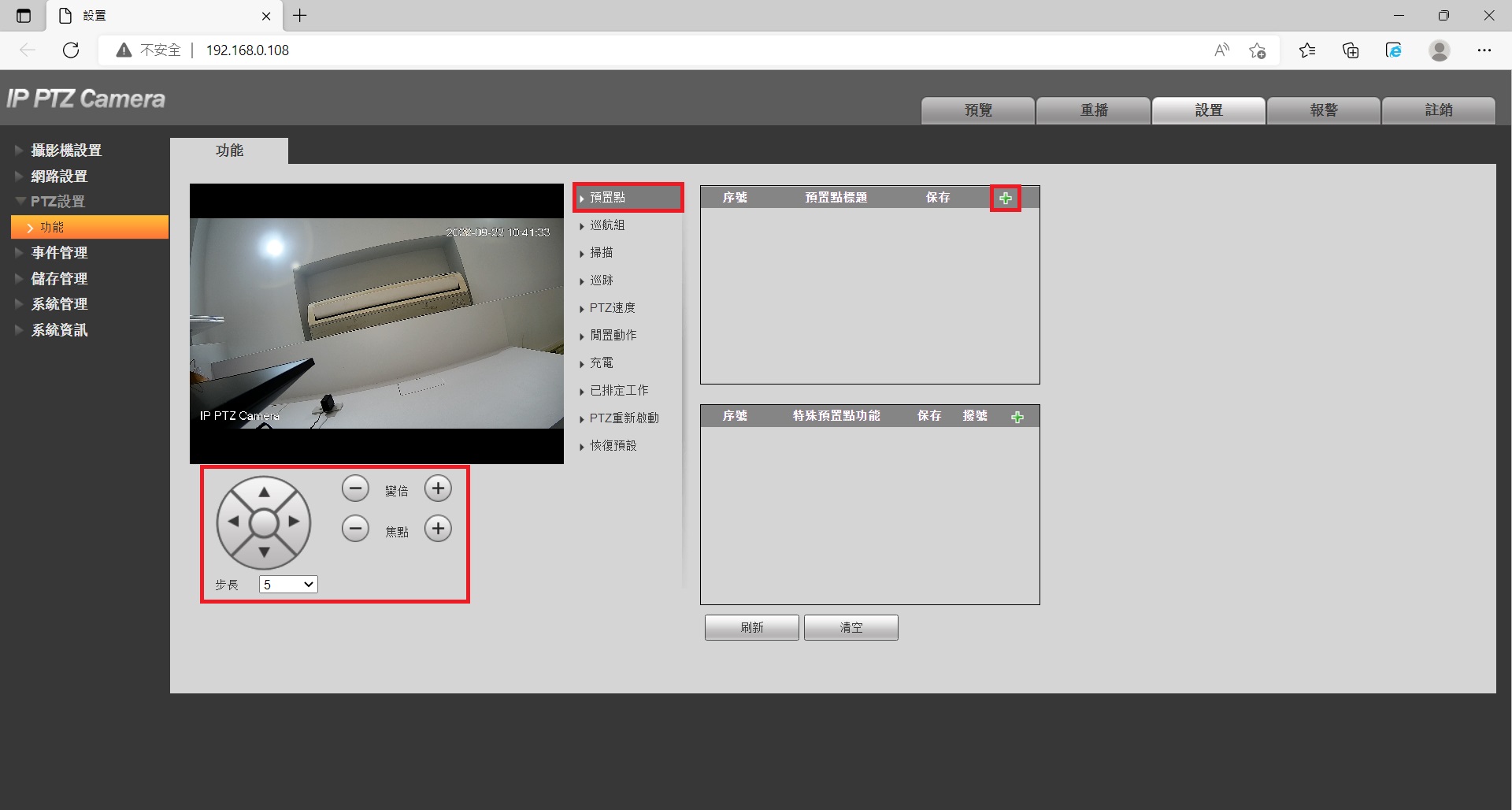
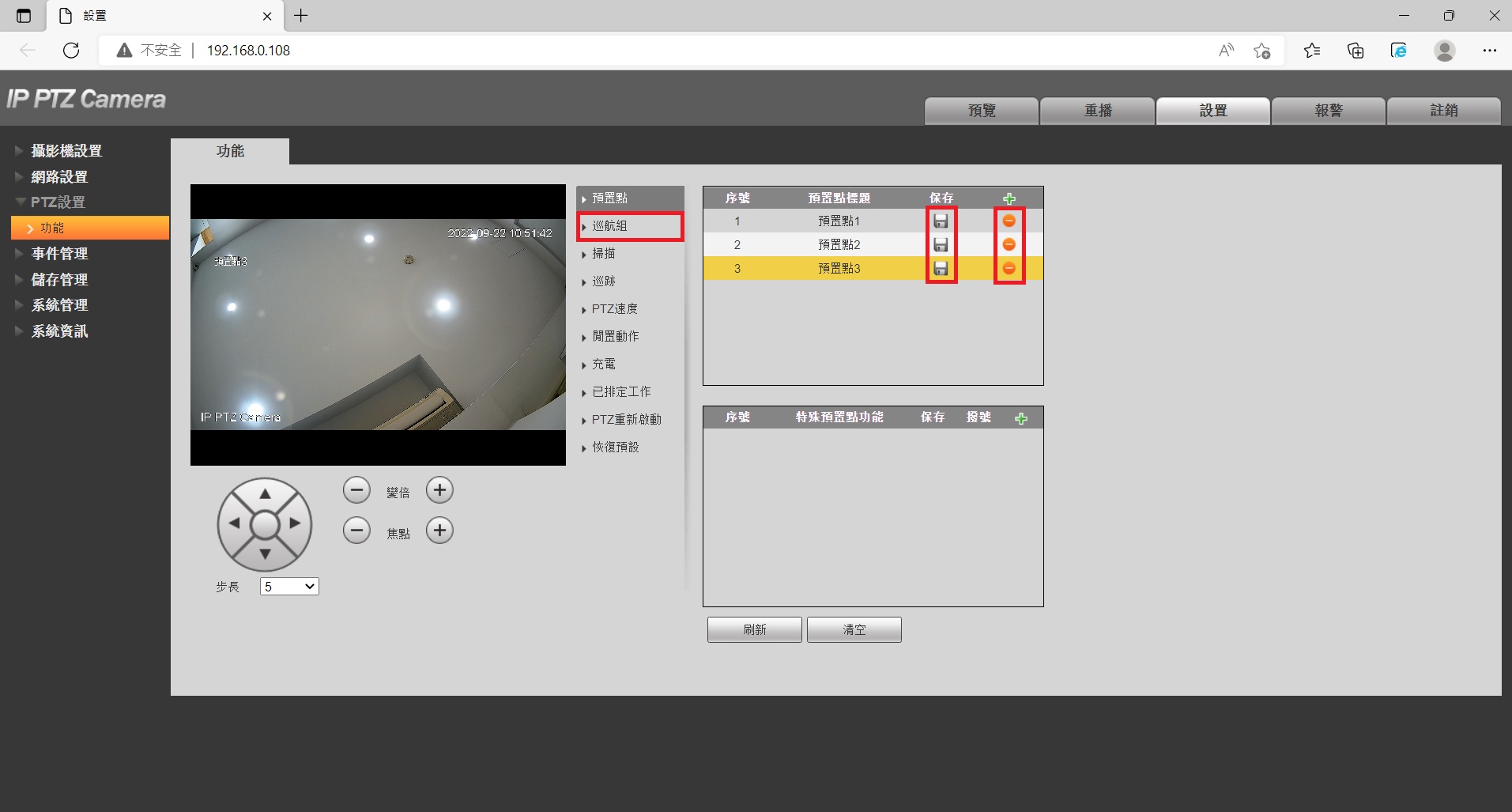
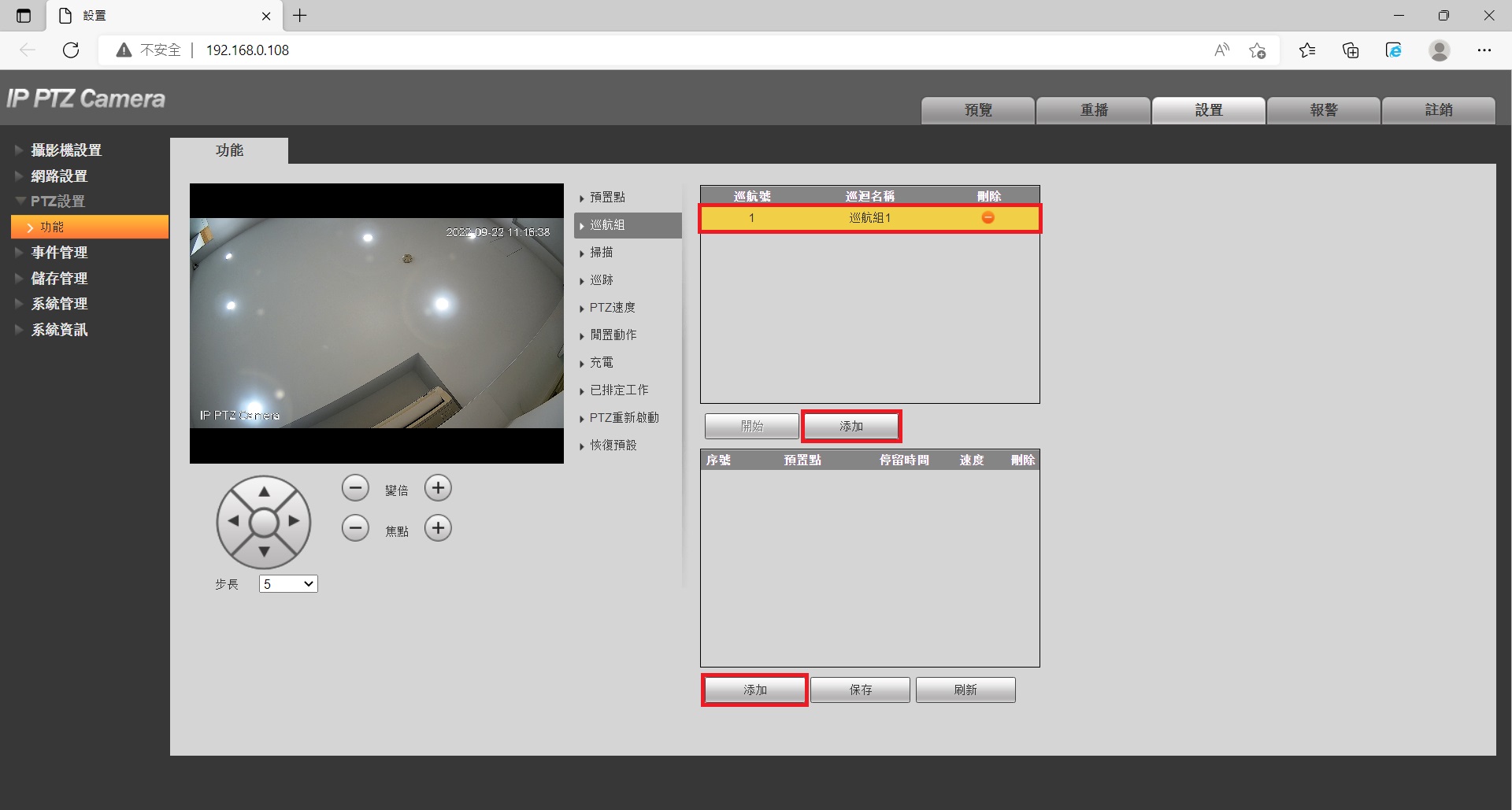
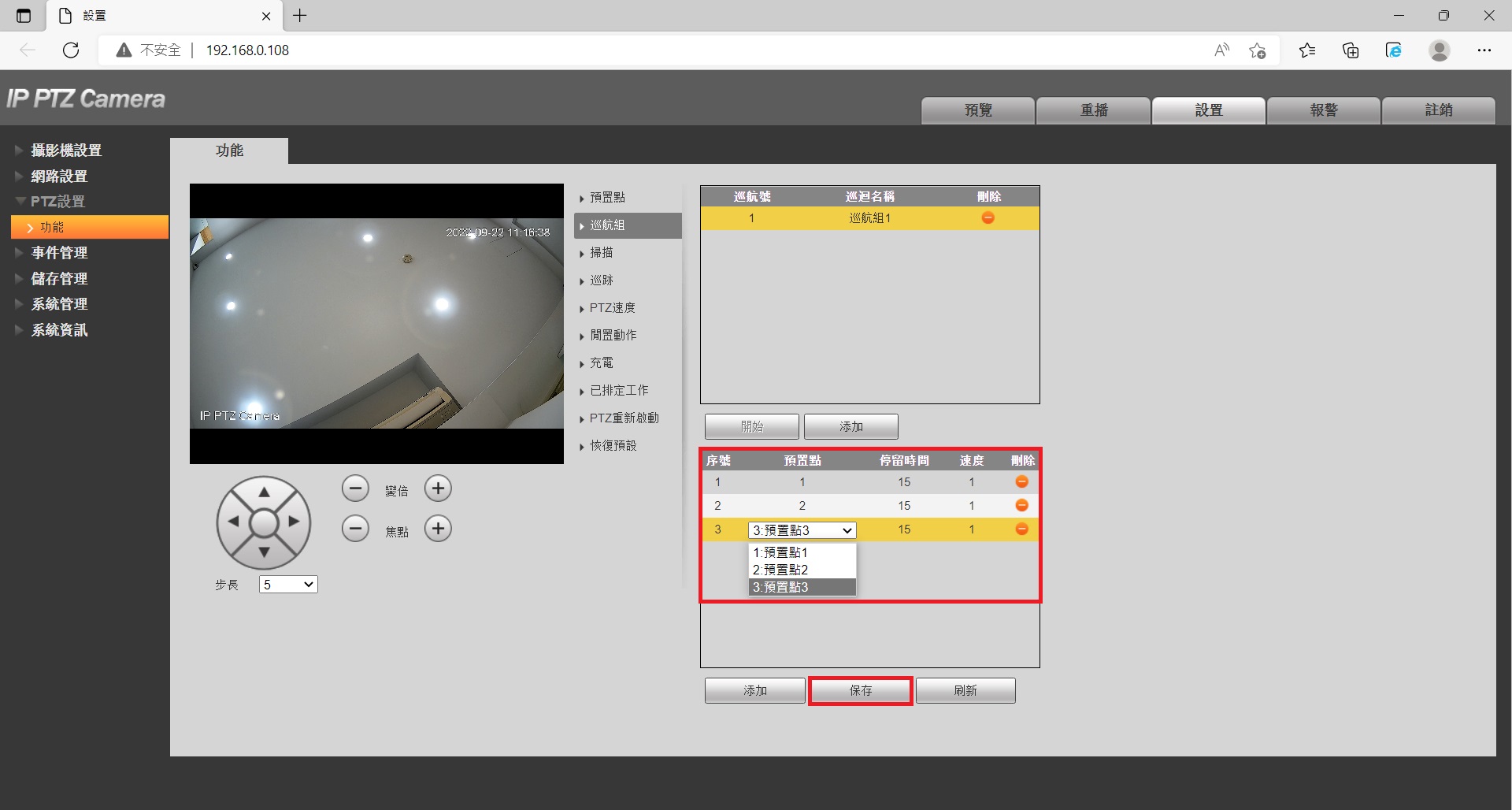
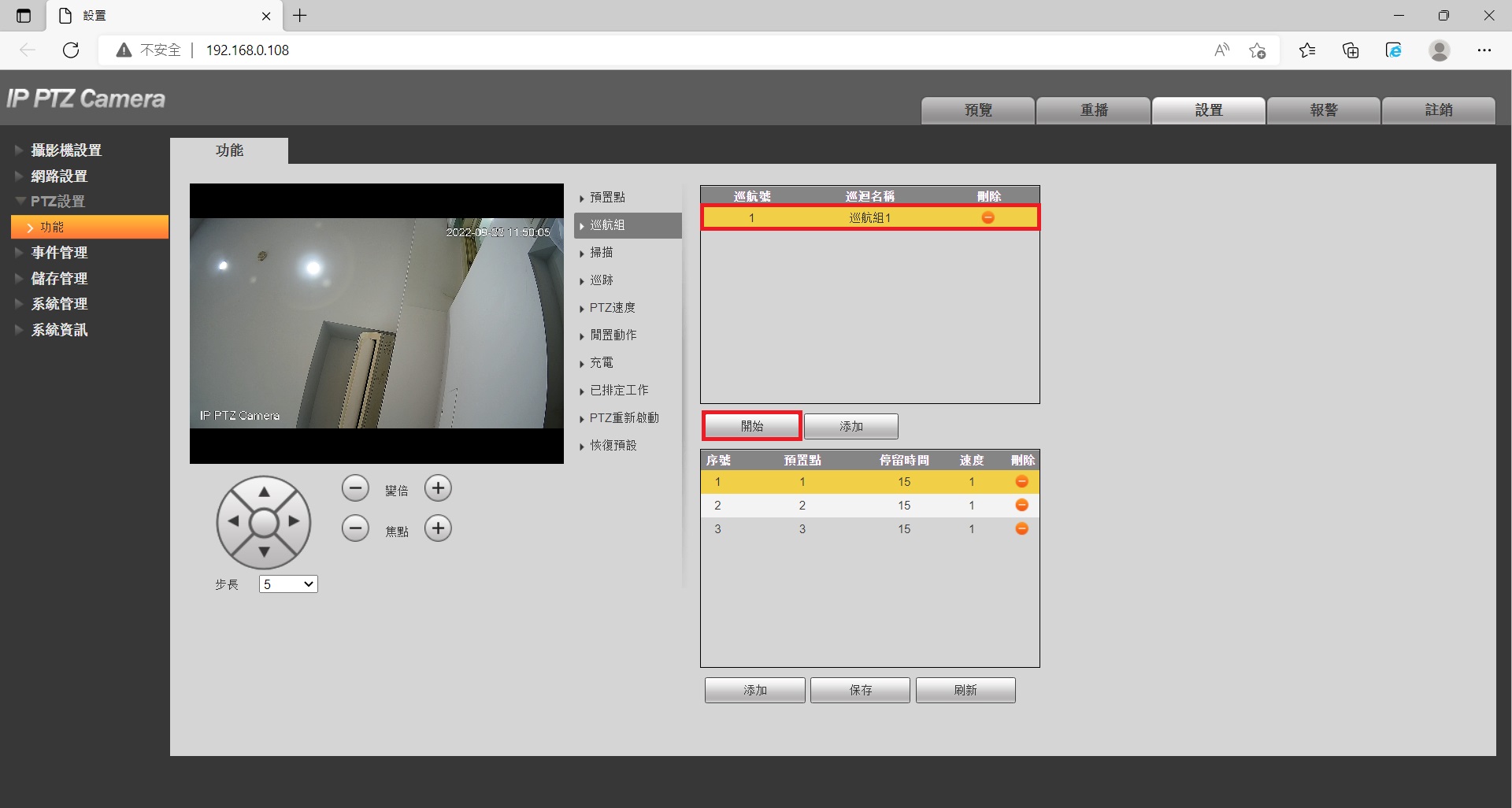
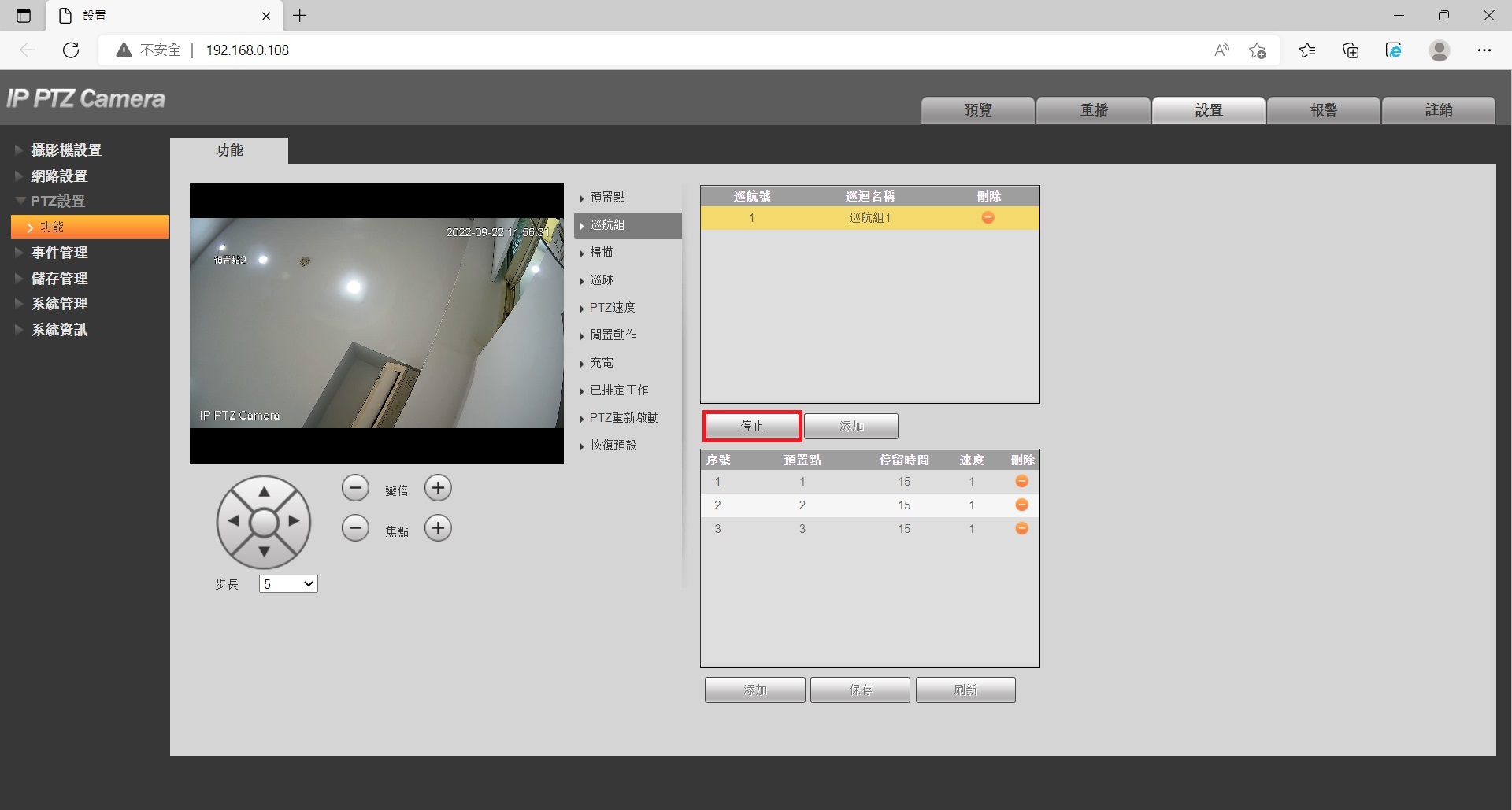
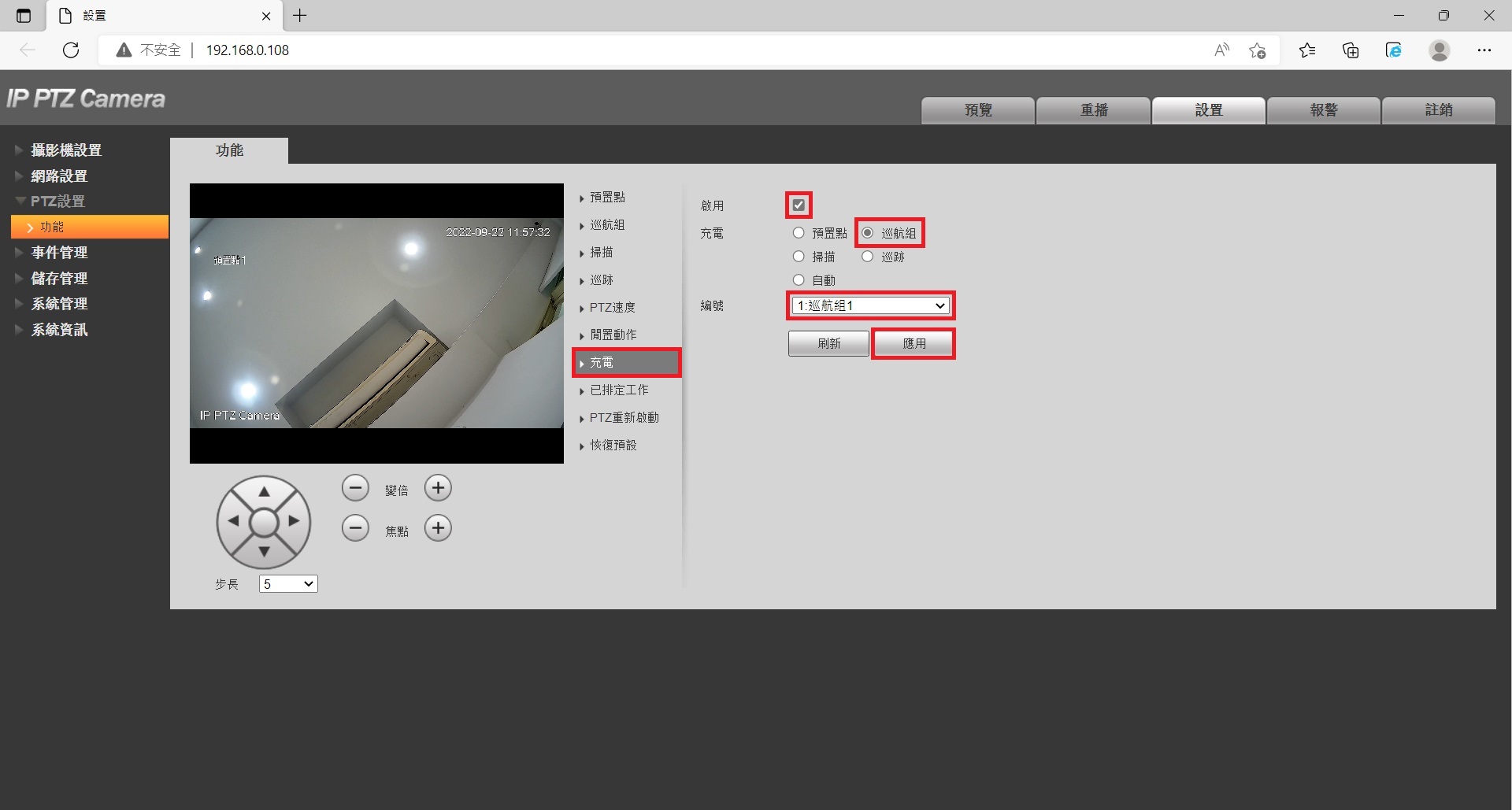
發表評論
Want to join the discussion?Feel free to contribute!